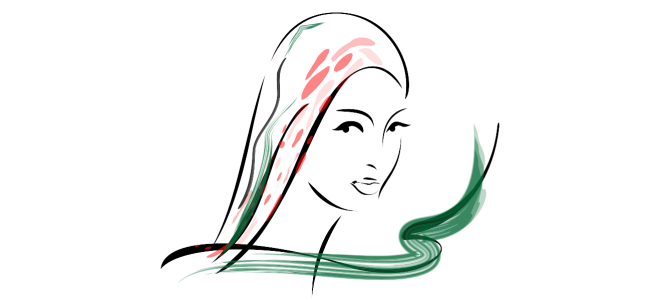
| • | Para aplicar uma pincelada predefinida |
| • | Para criar uma pincelada personalizada |
O CorelDRAW permite aplicar diversas pinceladas predefinidas, desde pinceladas com pontas de seta até as preenchidas com padrões de arco-íris. Ao desenhar uma pincelada predefinida, é possível especificar alguns de seus atributos. Por exemplo, você pode alterar a largura de uma pincelada e especificar sua suavidade.
Também é possível criar pinceladas personalizadas usando um objeto ou um grupo de objetos vetoriais. Quando criar uma pincelada personalizada, você poderá salvá-la como uma predefinição.
A imagem acima foi criada com o uso de muitas pinceladas e larguras diferentes.
| Para aplicar uma pincelada predefinida |
|
| 1 . | Na caixa de ferramentas, clique na ferramenta Mídia artística |
| 2 . | Clique no botão Pincel |
| 3 . | Escolha uma categoria de pincel na caixa de listagem Categoria. |
| 4 . | Escolha uma pincelada na caixa de listagem Pincelada. |
| 5 . | Arraste até que a pincelada esteja com a forma desejada. |
|
Digite um valor na caixa Largura da pincelada na barra de propriedades.
|
|
|
Digite um valor na caixa Suavização de mão livre na barra de propriedades.
|
|
|
Clique no botão Dimensionar pincelada com objeto
|
Caso tenha acesso a uma pincelada que não esteja na caixa de listagem Pincelada, aplique-a clicando no botão Procurar na barra de propriedades e localizando o arquivo da pincelada.
Também é possível escolher pinceladas na janela de encaixe Mídia artística. Para abrir a janela de encaixe Mídia artística, clique em Efeitos![]() Mídia artística.
Mídia artística.
| Para criar uma pincelada personalizada |
|
| 1 . | Selecione um objeto ou um conjunto de objetos agrupados. |
| 2 . | Na caixa de ferramentas, clique na ferramenta Mídia artística |
| 3 . | Clique no botão Pincel na barra de propriedades. |
| 4 . | Clique no objeto ou nos objetos agrupados. |
| 5 . | Clique no botão Salvar pincelada de mídia artística |
| 6 . | Digite um nome de arquivo para a pincelada. |
| 7 . | Clique em Salvar. |
As pinceladas personalizadas podem ser acessadas pela barra de propriedades escolhendo-se Personalizado na caixa de listagem Categoria. As pinceladas personalizadas são exibidas na caixa de listagem Pincelada.
Para excluir uma pincelada personalizada, escolha Personalizado na caixa de listagem Categoria na barra de propriedades, escolha a pincelada na caixa de listagem Pincelada e clique no botão Excluir .
![]()
Alguns recursos descritos na Ajuda não estão incluídos nesta versão do produto e estão disponíveis apenas no CorelDRAW Graphics Suite 2018.
Copyright 2018 Corel Corporation. Todos os direitos reservados.